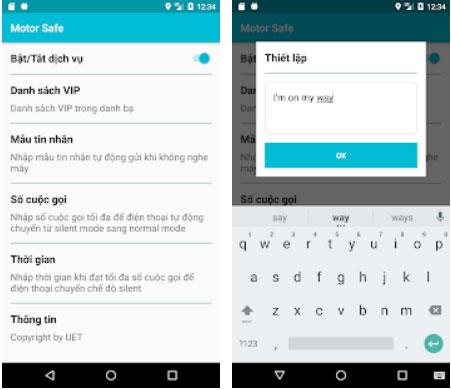Vad är Privacy Dashboard på Android 12? Varför anses det vara ett genombrott inom privatlivet?

Säkerhet och integritet blir alltmer ett stort problem för smartphoneanvändare i allmänhet.

Man kan säga att fotobiblioteket och meddelandearkivet är två av de mest privata platserna som måste vara strikt säkrade på Android-smarttelefoner och surfplattor. Genom att begränsa åtkomsten till dessa föremål kan du undvika nyfikna ögon hos personer som lånar din enhet, eller ännu värre, om din telefon blir stulen eller hamnar i händerna på tjuvar.
Det finns olika sätt att låsa åtkomst till foton, textmeddelanden och andra delar av din telefon som du vill hålla så privat som möjligt. Låt oss ta en titt på några enkla metoder nedan.
Använd AppLock-applikationen
Oavsett om du vill låsa åtkomst till ditt fotogalleri, meddelandeapp eller någon annan app på din Android-enhet kan AppLock göra det. AppLock fungerar inte så hårt att det kan låsa specifika meddelanden eller bilder, men det kan säkra hela applikationen grundligt så att när någon vill komma åt den måste de ge den exakta säkerhetskoden du ställt in tidigare.
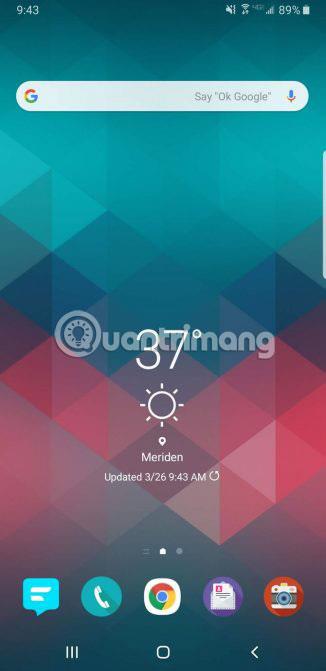
AppLock är helt gratis och väldigt lätt att använda. Du behöver knappt lägga tid på att vänja dig vid applikationen eftersom allt visas tydligt, intuitivt och väl integrerat med operativsystemet. Förutom traditionella lösenord låter AppLock dig också ställa in ett mönster för att låsa en specifik applikation.
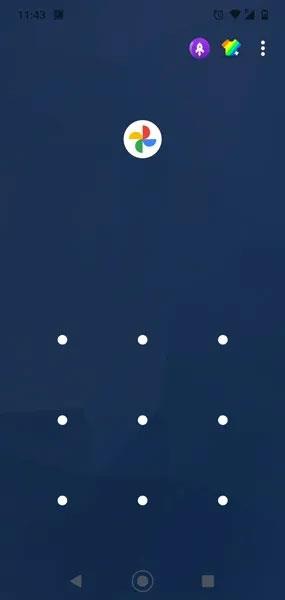
Tillsammans med applikationssäkerhet kommer AppLock också med många andra funktioner, såsom systemrengöring. Men det är bäst att bara ge den nödvändiga behörigheter för att säkra din ansökan.
Använd Telegram, Signal eller andra säkra meddelandeappar
Den sorgliga verkligheten är att WhatsApp och Messenger – två av de mest använda onlinemeddelandeapplikationerna i världen idag – är ganska dåliga när det kommer till säkerhet och integritet. De är inte bara bundna till Facebook, utan de saknar också många nödvändiga sekretessfunktioner.
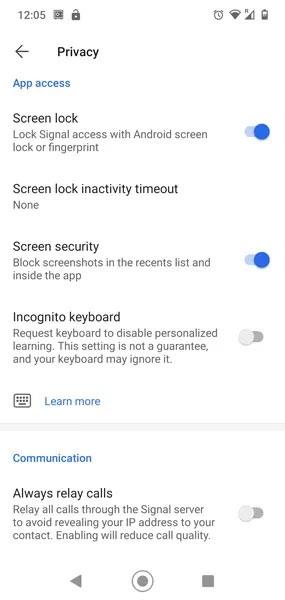
Istället bör du överväga att byta till högt rankade säkra meddelandeappar som Telegram och Signal. Båda dessa chattapplikationer lovar att ge användarna fler integritetskontrollfunktioner än WhatsApp, Facebook Messenger och några andra populära meddelandeprogram idag. Dessa inkluderar integrerade funktioner som låter dig ställa in ett låslösenord för applikationen. Signal låter dig också blockera skärmdumpar från att visas i de senaste kontakterna. Båda apparna stöder funktionen för "självradering av meddelanden", som automatiskt försvinner efter en viss tidsperiod för att säkerställa maximal sekretess.
Säker mapp (endast för Samsung-enheter)
Secure Folder är en extremt användbar säkerhetsfunktion, men många Samsung-smarttelefonanvändare vet inte ens om det och drar fördel av det för att skydda sin integritet. Secure Folder är ett verktyg endast tillgängligt på Samsung Android-enheter, utformat för att låta användare kryptera, ställa in lösenord och biometriska lås för alla applikationer och data på sina enheter.
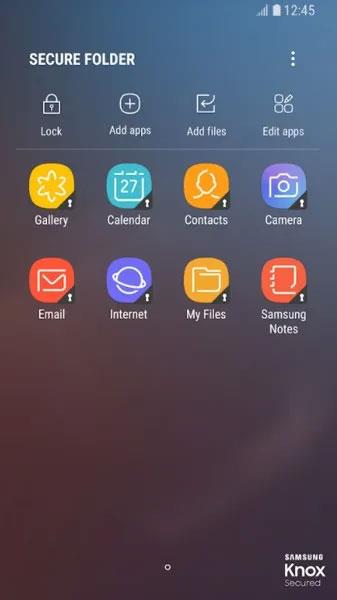
Speciellt är Secure Folder också integrerad med Samsungs berömda Knox-säkerhetsteknik. Därför kommer din applikation inte bara att skyddas från obehörig lokal åtkomstsituationer, utan också från onlinehot.
Säkerhet och integritet blir alltmer ett stort problem för smartphoneanvändare i allmänhet.
Vissa avancerade smartphonemodeller uppmanar för närvarande användare att gradvis byta från säker autentisering med lösenord och fingeravtryck till att använda mer bekväm ansiktsigenkänningsteknik.
När du stänger av den här funktionen kan endast registrerade konton använda din Chromebook-enhet. Hur man gör det är extremt enkelt.
Frågan om integritet på smartphones i allmänhet får mer och mer uppmärksamhet från användargemenskapen.
På iPhone är fotobiblioteket en av de platser som innehåller enorma potentiella säkerhets-/integritetshål.
Att kontrollera integriteten på personliga tekniska enheter som telefoner och surfplattor är ett legitimt krav från användare.
Om du är någon som ofta måste färdas på vägen, kommer att lägga till programvaran nedan hjälpa dig att känna dig säkrare när du deltar i trafikkontroll på vägen.
Man kan säga att fotobiblioteket och meddelandearkivet är två av de mest privata platserna som måste vara strikt säkrade på Android-smarttelefoner och surfplattor.
För att säkerställa en mer optimal säkerhetsställning kommer enheter som kör Android 10 och senare att använda slumpmässiga WiFi MAC-adresser som standard.
Detta är en ganska användbar säkerhetsfunktion som kan hjälpa till att begränsa användare från att av misstag installera skadlig programvara som de laddat ner utan att inse det.
Genom realtidsfunktionerna för tal-till-text-konvertering som är inbyggda i många inmatningsapplikationer idag, har du en snabb, enkel och samtidigt extremt exakt inmatningsmetod.
Både datorer och smartphones kan ansluta till Tor. Det bästa sättet att komma åt Tor från din smartphone är genom Orbot, projektets officiella app.
oogle lämnar också en sökhistorik som du ibland inte vill att någon som lånar din telefon ska se i denna Google-sökapplikation. Hur man tar bort sökhistorik i Google, kan du följa stegen nedan i den här artikeln.
Nedan är de bästa falska GPS-apparna på Android. Allt är gratis och kräver inte att du rotar din telefon eller surfplatta.
I år lovar Android Q att ta med en rad nya funktioner och ändringar i Android-operativsystemet. Låt oss se det förväntade lanseringsdatumet för Android Q och kvalificerade enheter i följande artikel!
Säkerhet och integritet blir alltmer ett stort problem för smartphoneanvändare i allmänhet.
Med Chrome OS:s "Stör ej"-läge kan du omedelbart stänga av irriterande aviseringar för en mer fokuserad arbetsyta.
Vet du hur man aktiverar spelläge för att optimera spelprestanda på din telefon? Om inte, låt oss utforska det nu.
Om du vill kan du också ställa in transparenta bakgrundsbilder för hela Android-telefonsystemet med hjälp av applikationen Designer Tools, inklusive applikationsgränssnittet och systeminställningsgränssnittet.
Fler och fler 5G-telefonmodeller lanseras, allt från design, typer till segment. Genom den här artikeln ska vi omedelbart utforska 5G-telefonmodellerna som kommer att lanseras i november.